【Photoshop後製】Photoshop卡通化教學,將相片變Q版卡通
在Photoshop中卡通化照片涉及使用各種濾鏡和效果來使圖像具有卡通般的外觀。該過程通常包括調整亮度、飽和度和其他設置,以使圖像看起來更加簡化且有風格。
Photoshop中的濾鏡功能表包含所有工具,可幫助您如何在Photoshop中對照片進行卡通化,例如「Artistic」和「Paint Daubs」。在本文中,我們將討論2種使用Photoshop有效地將相片轉為Q版卡通的方法,也額外提供了一鍵就能將照片編程可愛卡通形象的軟體——HitPaw FotorPea,快來看看吧!
一、 使用Photoshop將照片卡通化的2個辦法
在本節中,我們將詳細討論有關如何在Photoshop中將照片卡通化的2種不同解決方案。繼續閱讀以發掘更多如何在Photoshop中製作卡通照片的方法。
海報邊緣效果
Photoshop中的「海報邊緣」效果是一種濾鏡,可在圖像邊緣周圍建立風格化的插圖邊框。該效果可以使圖像具有海報或插圖印刷品的外觀,在某些版本的Photoshop中也稱為「圖形筆」效果。
以下是如何在Photoshop中使照片卡通化的步驟。
- 在Photoshop中打開要使用效果的照片。
- 在「濾鏡」功能表中,選擇「藝術」,然後選擇「海報邊緣」。(或“圖形筆”,如果您的版本使用該名稱)。
- 在「海報邊緣」對話框中,有多個選項可用於調整效果的外觀,例如「邊緣粗細」、「色調分離」和一些顏色選項。
- 對設置感到滿意後,按下OK將效果應用於圖像上。
- 您可以通過調整亮度、飽和度和色彩平衡來進一步優化圖像,或使用其他層次效果來修復圖像。
- 最後,保存圖像以保留更改。
還可以通過使用混合模式和圖層遮色片來對效果進行更改和調整。
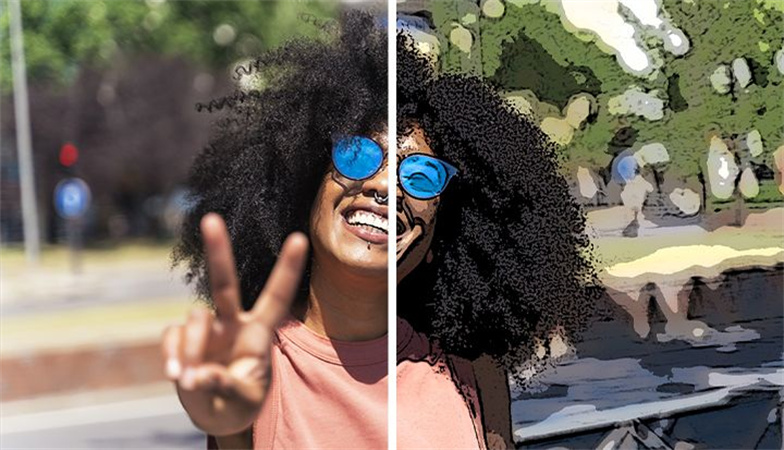
智慧濾鏡
智慧濾鏡是一項功能,可讓您以非破壞性方式將濾鏡效果應用於圖像,並幫助您將Photoshop照片轉換為卡通。這意味著原始圖像保持不變,濾鏡效果作為單獨的圖層應用,可以隨時編輯、調整或刪除。
智慧濾鏡可以應用於任何圖像,包括位圖和向量圖層,還可以處理調整、圖層樣式和遮色片。
以下是通過在Photoshop中將智慧濾鏡應用於圖像將照片轉換為卡通的一般步驟:
- 在Photoshop中打開要編輯的圖像。
將圖像圖層轉換為智慧物件圖層,方法是在「圖層」視窗中按右鍵,然後選擇“轉換為智慧物件”。

選擇「智慧物件」圖層後,轉到「濾鏡」功能表並應用以下設置。

然後轉到濾鏡>風格化>油畫並使用以下設置。

然後轉到「濾鏡>模糊>智慧模糊」並應用以下設置。

按下濾鏡>濾鏡庫並使用「藝術」選項卡下的「剪切」效果,應用以下設置。

- 對結果滿意後,保存圖像以保留更改。
二、 使用AI工具將照片變卡通
網路上有許多軟體提供AI繪圖的功能,但是,誰又是最好、功能最全的AI繪圖軟體呢?那就是HitPaw FotorPea。
HitPaw FotorPea提供了一套全面的工具,以易於使用且價格合理的方式進行AI繪圖、照片畫質修復、圖片去背和移除多餘物體。該軟體具有直觀的介面和進階的功能,只需按一下即可幫助使用者立馬轉換照片為卡通。讓我們一起往下看!
以下是使用HitPaw FotorPea生成卡通圖像的簡單步驟:
-
步驟1.首先點擊下方的下載按鈕,即可快速將HitPaw FotorPea安裝至電腦。
-
步驟2.接下來,打開軟體,可以看到左側有四個功能區。我們選擇「AI圖片生成」即可進入AI繪圖的界面。

-
步驟3.在AI繪圖功能區的右上方匯入想要轉為卡通的照片,並在左側選擇 「Anime」「Ghibli」或者「Child」即可生成不一樣風格的卡通圖片,隨即點擊「創作」即可生成圖片。

-
步驟4.接著我們將會在軟體中間看到HitPaw FotorPea根據我們上傳的圖片及選擇的風格生成的卡通圖片,如果大家對生成的圖片滿意的話,就能點擊圖片右下角的下載按鈕儲存至電腦。如果想再看看更多類型的圖片,可以重複上述步驟再次生成圖片哦。

三、使用手機APP將照片卡通化

使用 HitPaw AI Marvels 將照片卡通化?
Step 1: 在手機上下載並啟動HitPaw AI Marvels,請點擊下方按鈕,即可快速將APP載入手機。
Step 2:開啟HitPaw AI Marvels後,在APP中選擇喜歡的AI模型。

Step 3: 點擊上傳圖示並選擇要用於換臉的照片。確保照片清晰且臉部細節明顯,以獲得最佳效果。
Step 3: 照片上傳後,點擊「生成」按鈕。AI人工智慧將自動合成動畫圖片。AI動漫頭貼生成後,如果您對效果滿意,即可按「下載」按鈕將其儲存至您的裝置。
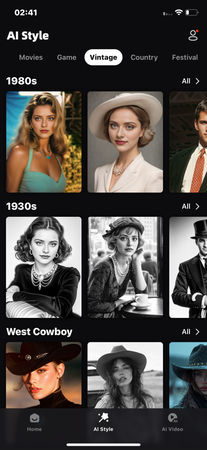
結論
結論顯示,在Photoshop中有許多工具可用於將照片卡通化。但對於新手來說,可能會比較複雜且學習成本較高,所以我們強烈建議您選擇HitPaw FotorPea,它能夠根據您提供的提示字快速生成圖片,將照片卡通化。除了AI繪圖功能,HitPaw FotorPea提供的其餘照片編輯服務,也能幫助您處理生成的AI圖片,非常方便,快點擊以下按鈕下載試試看吧!
(*重要提示:本指南僅供參考,不構成任何法律建議。在使用相關功能之前,請務必:
① 諮詢您所在地區的合格法律專業人士,以評估可能涉及的法律風險;
② 完整閱讀並理解 HitPaw 服務條款 和 HitPaw 隱私權政策;
③ 確保所有產出內容均符合當地、州、省與中央的相關法律與規範,尤其是關於合成媒體相关的法律法规。)



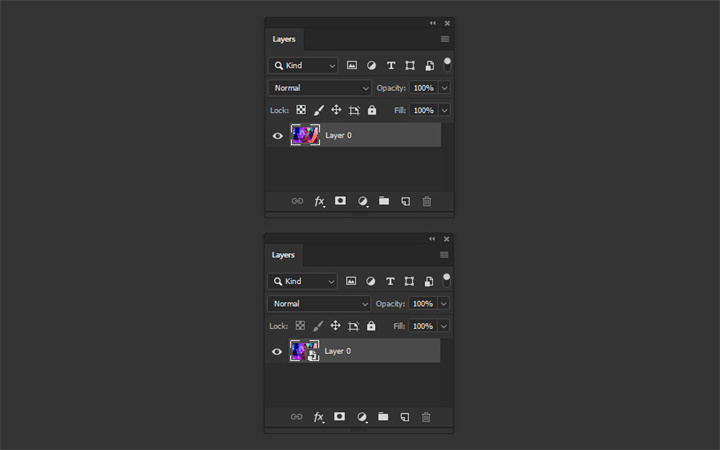
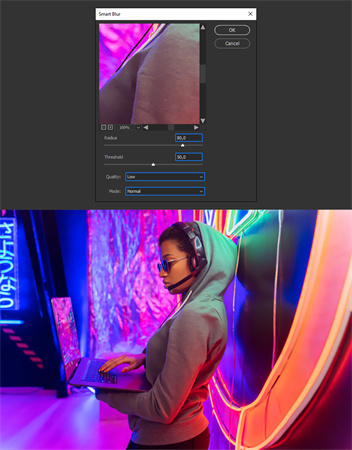
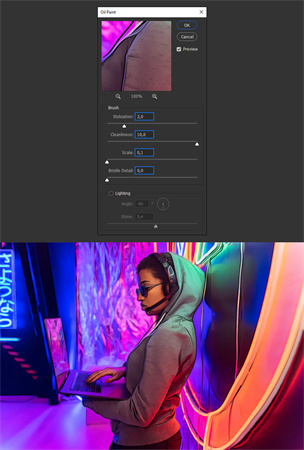
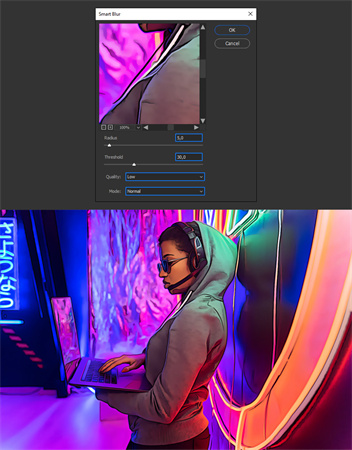

















分享文章至:
選擇產品評分:
Joshua
HitPaw 特邀主編
熱衷於分享3C及各類軟體資訊,希望能夠透過撰寫文章,幫助大家瞭解更多影像處理的技巧和相關的AI資訊。
檢視所有文章留言
為HitPaw留下您的寶貴意見/點評